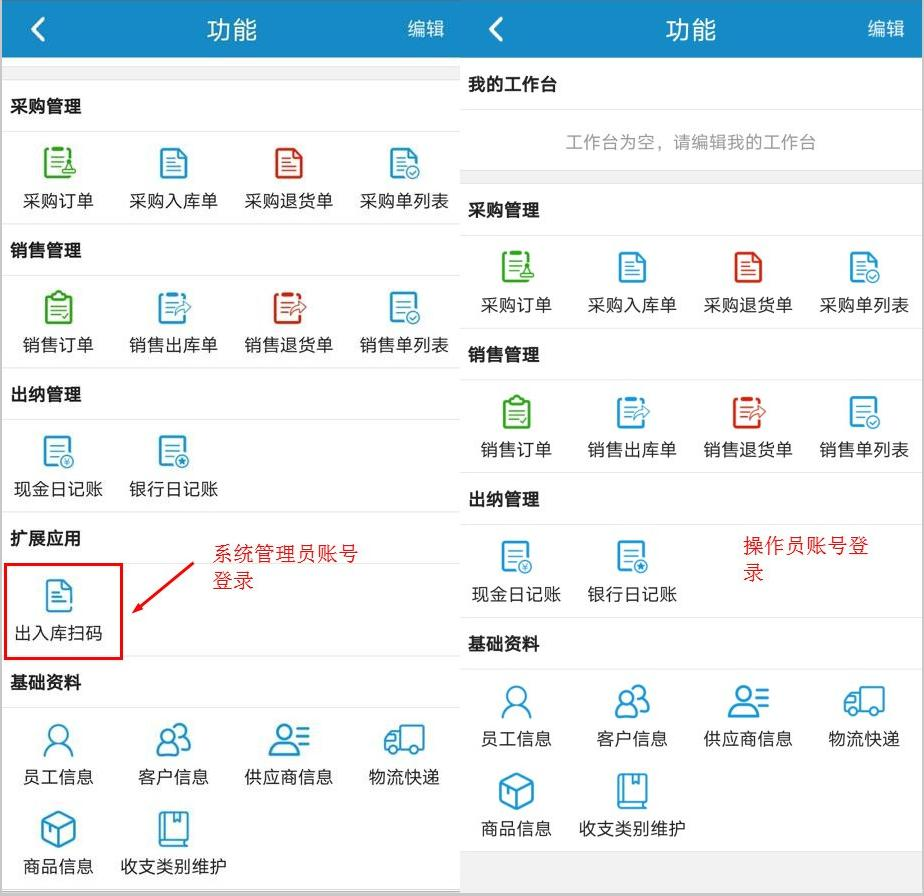# 6.24. 仓库扫码管理
# 6.24.1 支持仓库扫码出入库的进销存软件
为了促使仓库部门和出入库开单数量快速校准,信管飞软件推出仓库扫码功能。可扫描条形码或者二维码进行出入库管理。
仓库扫码功能,使工作将快捷高效,接收入库和出库的数据通过无线设备轻松导入进销存软件中,节约了前后数据的校对和录入的工作量,从本质上提高工作效率。本篇文章以“信管飞RMS专业版的销售出库单”为例,示范下如何对接开单和仓库扫码确认(文章按扫描条形码示范)。
操作流程如下:开单人员开出入库单据后,把开单单据编号以条形码(二维码)发给仓库人员,仓库人员可根据扫码设备(手机APP)扫条形码(二维码)获取到单据信息,根据单据的商品信息和数量信息,对商品进行扫码操作。仓库人员扫描商品后会回传扫描数据到开单界面,开单人员可在开单界面查看仓库扫码信息进行确认结果。具体示范如下:
在功能导航窗点击销售管理--销售出库单,选择客户和商品开销售出库单,开单后保存单据,可看到选择的商品扫码状态为“未扫码”,如下图所示:
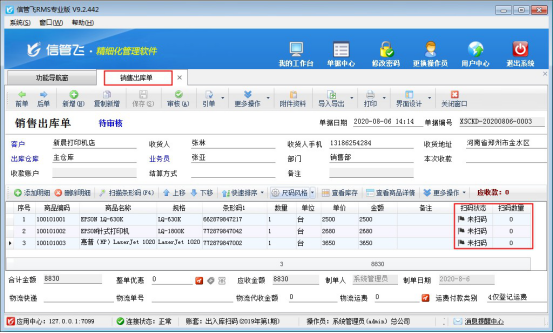
单据确认开单后,可打印出单据编号的条形码发给仓库人员,条形码可在打印模板中进行设置,开单界面打印按钮下点击打印格式设计,在打印格式设计界面点击“设计格式”,进入模板设计器界面,点击左侧工具栏的最后一个图标,选择第二个“Barcode”后在模板上添加文本框,然后双击打开文本框,弹出的条码编辑器中代码取“单据主体-单据编号”、条码类型取“Code128”(二维码选择“QRCode”;二维码直接双击选择数据项单据主体-单据编号),设置好后点击确定,然后预览模板可显示单据编号的条形码信息。如下图所示:

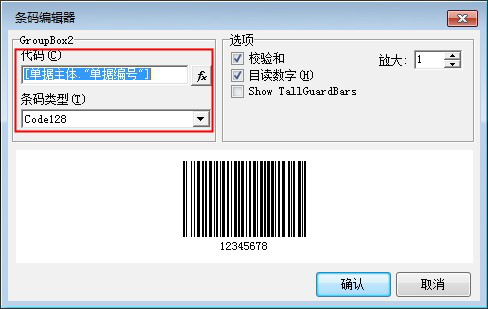
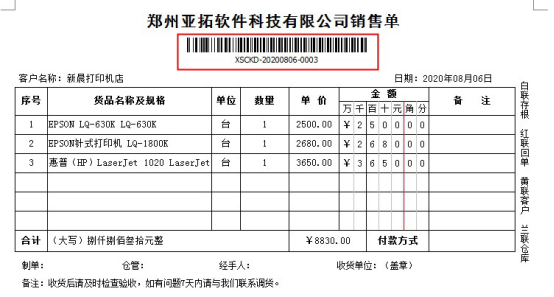
仓库人员获取到单据编号的条形码后,登录软件的手机APP,在APP中点击“出入库扫码”,进入出入库扫码界面,如下图所示:
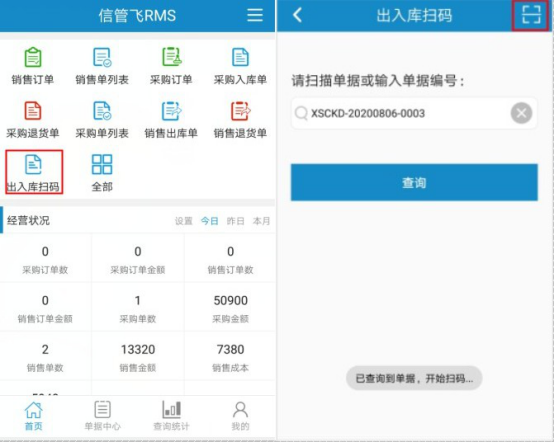
出入库扫码界面,点击右上角扫描图标,然后扫描单据编号的条形码,扫码后自动进入扫描商品信息界面,继续点击扫描图标,针对商品的条形码进行扫描,会自动获取商品信息到出入库扫码界面,(默认扫描数量为1,如存在出库多个相同商品,可扫描多次)扫描完成后点击“扫码完成”,如下图所示:
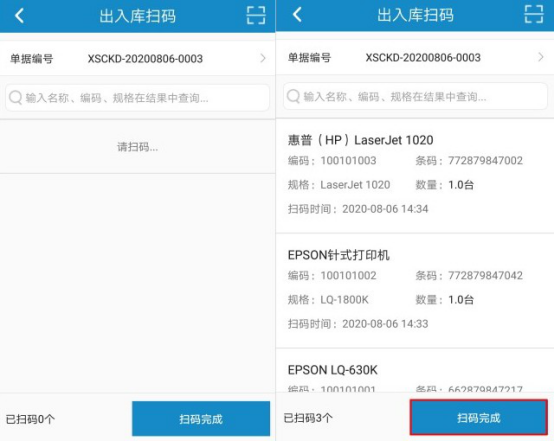
点击扫码完成会弹出扫码确认界面,可确认开单数量和扫码数量是否一致
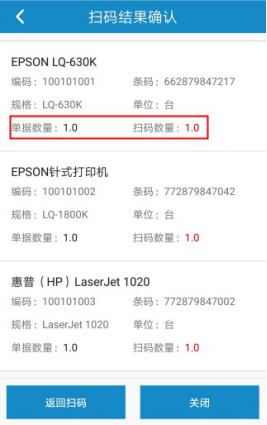
以上操作完成后,打开电脑开单界面,在更多操作下点击“仓库扫码确认”,进入出入库扫码确认界面,如一致则黑体显示(扫码数量大于单据数量和扫码商品单据中不存在是蓝色显示),点击“确认结果”,弹出提醒界面,扫码数量和出库数量一致可直接点击“确定”,确定后,刷新出库单界面,扫码状态为“已扫码”,显示扫码数量,然后开单人员直接审核单据,出库操作就此完成,如下图所示:
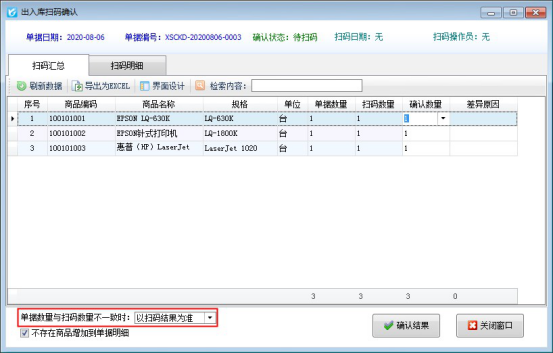
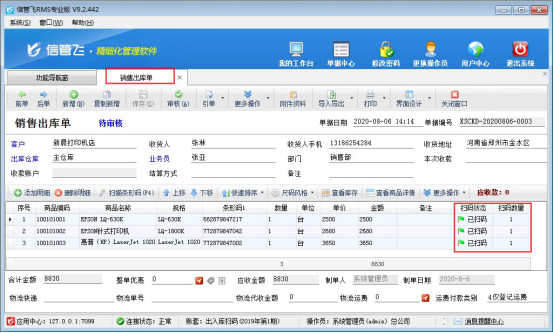
【注意】
商品条形码需提前在软件商品信息中添加好,便于扫码获取商品信息。
二维码扫码和条形码扫描一致,可参考以上操作。
此功能为扩展功能,如需要试用,可下载信管飞RMS标准版或专业版试用版在应用中心中启用试用。
# 6.24.2 进销存软件如何设置操作员出入库扫码操作权限?
为了促使仓库部门和出入库开单数量快速校准,信管飞软件推出仓库扫码功能,可扫描条形码或者二维码进行出入库管理。为避免非仓管人员扫码出入库,软件也支持设置操作员出入库扫码操作权限,本篇文章介绍一下如何设置操作员出入库扫码操作权限。
在功能导航窗点击“系统管理”—》“操作员及授权”,进入“操作员管理及授权”界面,选择操作员“张亚”,在其右侧的功能模块权限内选择“扩展应用”模块,将出入库扫码的“使用”权限勾选取消,然后保存设置,如下图所示。
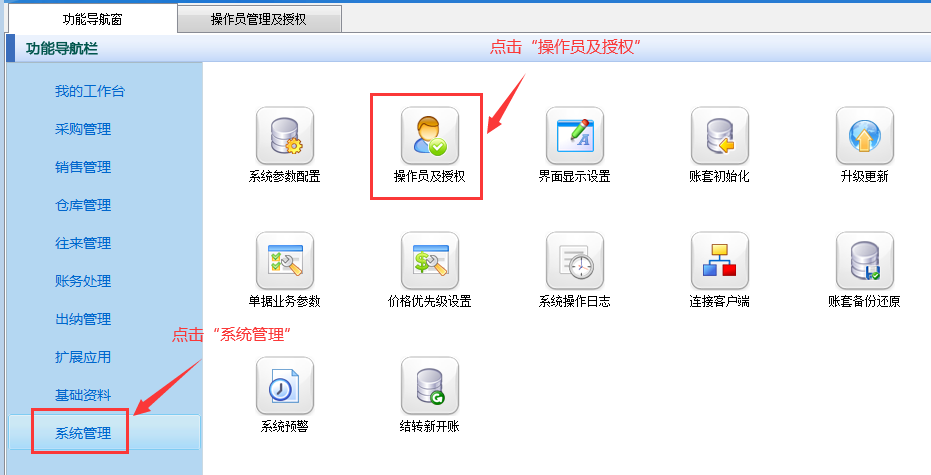
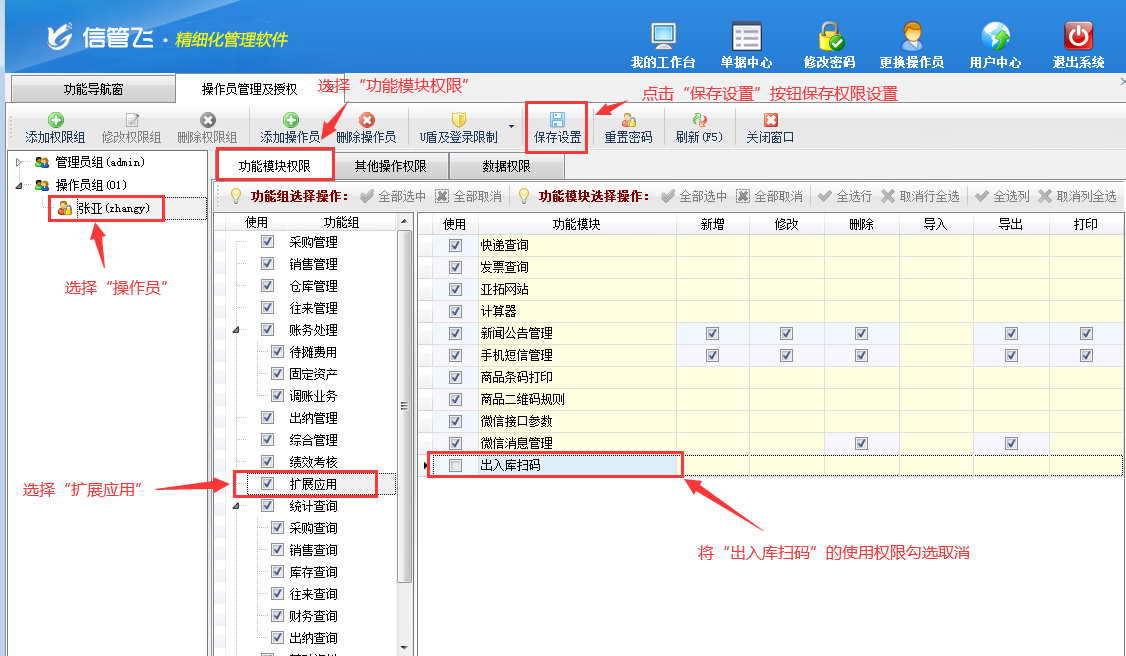
操作员权限设置完成后,使用操作员“张亚”登录软件,打开扩展应用模块,可以看到操作员已无法查看到“出入库扫码”功能,如下图所示。
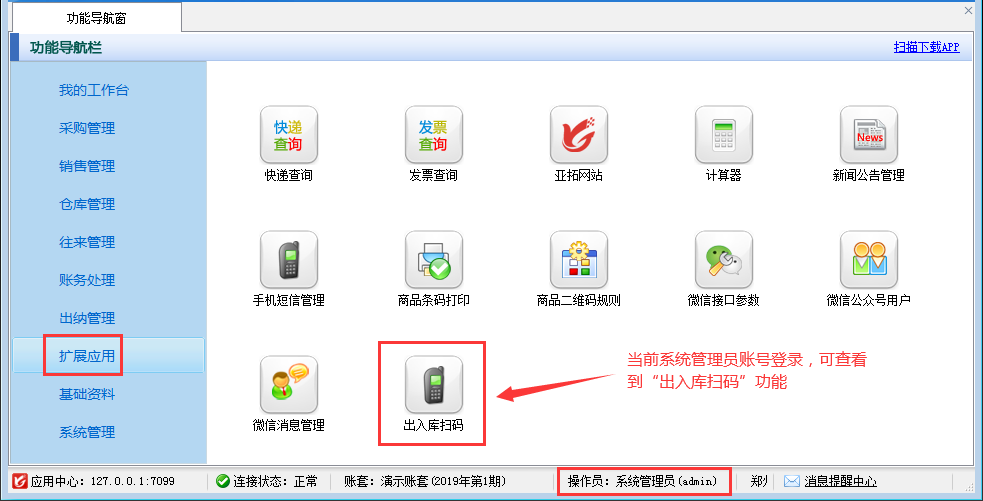
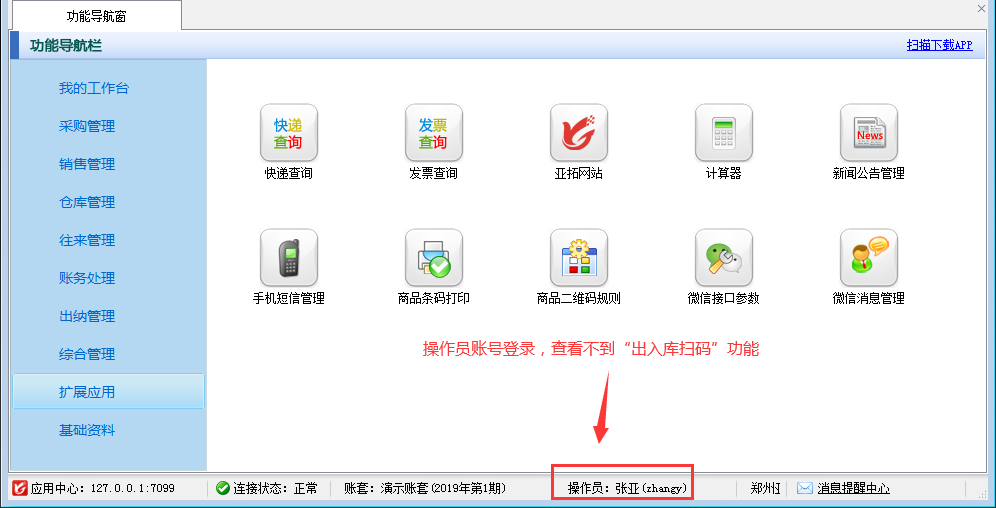
操作员账号登录手机APP同样无法查看“出入库扫码”功能,如下图所示: